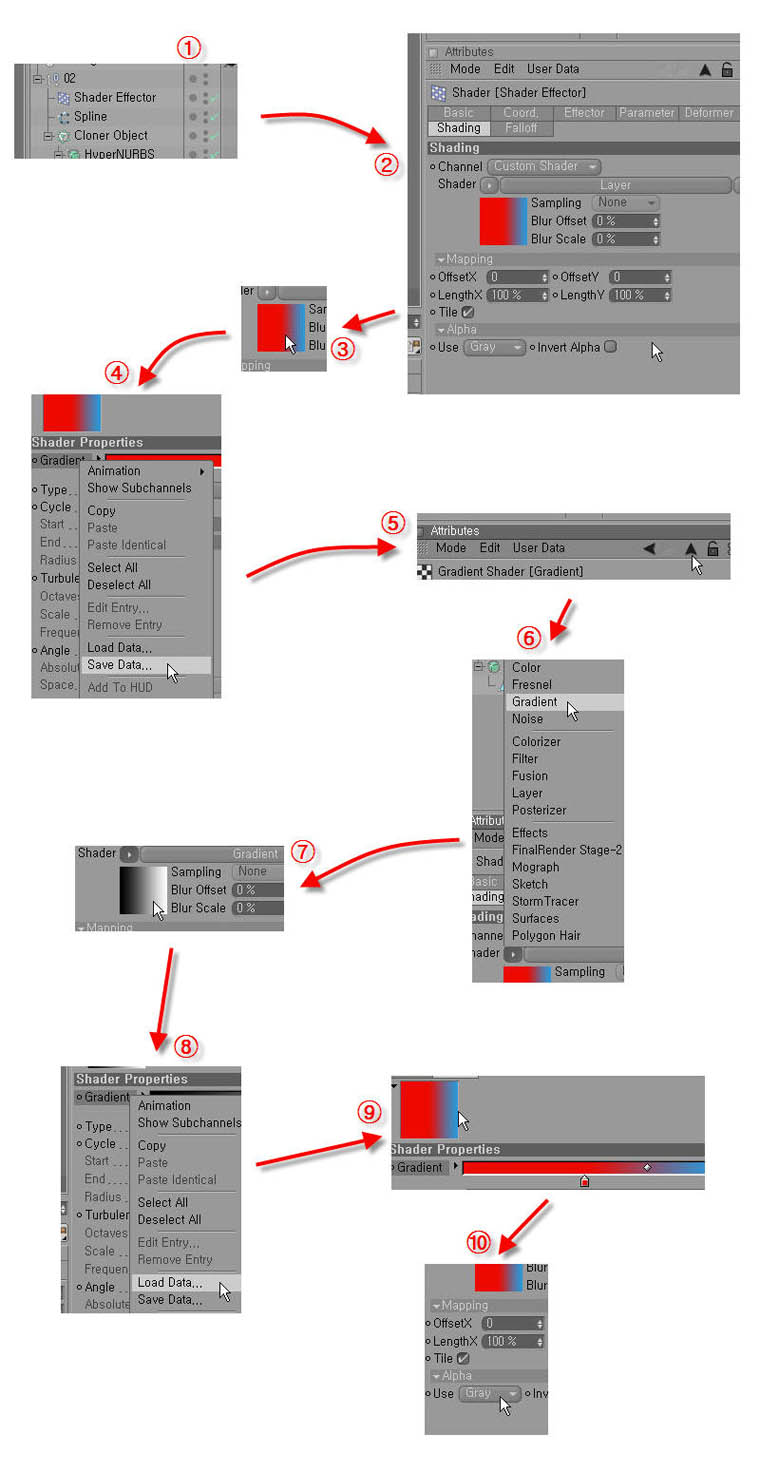
자, 이주미님에게는 메신저로 답을 드렸는데,
답변 글을 올리려고 정리를 막~ 하다가, 오늘 가족 회식이 있는 바람에 이제야 정리를 마쳐서 올립니다.
먼저, 이주미님께서 올려주신 작업 파일을 검토해봤습니다.
1. 문제의 Shader Effector, Objects Manager 에서 본 모습입니다.
2. Shader Effector 를 클릭하여, 아래 Attributes Manager 에서 살펴보면, Shading 항목에서 Layer Shader가 쓰였습니다.
그 다음에, Gradient Shader 가 중첩형으로 쓰였죠. 하지만, 여기서 그냥 Gradient 를 바로 사용해도 되는 거였습니다.
Layer 를 바로 Gradient 로 바꾸기 전에, 이주미님의 Gradient 세팅 맵 데이터를 보존할 필요가 있습니다.
그리 하지않으면, Gradient 로 전환 후에 다시 세팅을 잡아주어야 하죠.
3. 그림처럼, Gradient 부분을 클릭하면 Gradient 의 Shader Properties 창으로 진입합니다.
4. 나열된 항목 중에서, 맨 위에 Gradient 항목에서 마우스 오른 버튼을 클릭하고, 나타나는 풀다운 메뉴 중에서
Save Data... 를 선택하여 임의의 이름으로 저장을 합니다. 아무 이름이든 상관없습니다. 확장자까지두요.
이렇게 하면 Gradient 세팅 맵 데이터를 고스란히 저장할 수 있습니다.
실수로 어떤 초기화가 이루어진다 해도 불러오기가 가능하고, 다른데서도 같은 세팅을 맞출 수 있죠.
5. 그림의 마우스 커서 위치, 화살표 버튼은 상위 Manager 창으로 이동하는 네비게이션 버튼입니다.
왼쪽의 좌우 모양 버튼들도 마찬가지인데, 이 것은 웹브라우져의 전, 후 버튼과 같은 역할입니다.
마우스 커서 위치의 버튼을 눌러서 Shading Attributes 최상위 화면으로 이동합니다.
6. 이동 후에 그림처럼, Shader 를 Layer 에서 Gradient 로 변경합니다.
7. 변경하면, 그림처럼 Gradient 맵이 초기화되버리는 것을 볼 수 있습니다.
4번 과정에서 저장을 하지 않았다면, 꽤 번거롭게 되겠죠.
하지만 저장을 해뒀으니, 그림의 마우스 커서 위치를 클릭해서 Gradient 의 Shader Properties 로 진입합니다.
8. 4번 과정처럼 역시, Gradient 항목에서 마우스 오른 버튼을 눌러 나타나는 메뉴에서 Load Data... 로,
앞서 저장해둔 Gradient 세팅 맵 데이터를 불러옵니다.
9. 그림처럼 깔끔하게 재설정 되는 것을 볼 수 있습니다.
10. 앞서 설명드린 네비게이션 버튼으로 Shading Attributes 최상위로 돌아간 후에,
이번에는 아래 쪽에 Alpha 항목에서, 그림처럼 Use Gray 로 되어있는 것을 Use Alpha 로 놓습니다.
그래야 이주미님이 원하시는 결과물로 나타납니다.
제가 답글 정리 작성이 굼뜨는 바람에 P님께서 답을 주셨는데, 보완이 되셨으면 하네요. ^^
 맥스에서 path deform을 이용한 라인 에니메이션을 c4d에서도 할...
맥스에서 path deform을 이용한 라인 에니메이션을 c4d에서도 할...






